Jak wykonać kopię zapasową i przywrócić witrynę WordPress na nowym serwerze
Opublikowany: 2024-03-26Tworzenie kopii zapasowych i przywracanie witryny WordPress może wydawać się trudne, ale dzięki odpowiednim narzędziom i wiedzy możesz przeprowadzić płynne i bezpieczne przejście. Niezależnie od tego, czy chcesz przeprowadzić migrację do bardziej niezawodnego środowiska hostingowego, czy po prostu chronić swoją witrynę przed utratą danych, zrozumienie, jak skutecznie tworzyć kopie zapasowe i przywracać witrynę WordPress, jest bezcenne.
Pod koniec tego przewodnika nie tylko będziesz znać kroki, które należy wykonać, aby pomyślnie przeprowadzić migrację witryny, ale także zrozumiesz, jak ważne jest regularne tworzenie kopii zapasowych dla trwałości i bezpieczeństwa Twojej obecności w Internecie.
Czy możesz utworzyć kopię zapasową witryny WordPress i przywrócić ją na osobnym serwerze?
Krótka odpowiedź brzmi: tak, możesz wykonać kopię zapasową witryny WordPress i przywrócić ją na innym serwerze. Proces ten, powszechnie nazywany migracją witryny, polega na kopiowaniu wszystkich danych witryny z jednego serwera na drugi. Jest to niezbędna umiejętność administratorów witryn internetowych i może służyć wielu celom, od aktualizacji do lepszej usługi hostingowej po odzyskiwanie danych po awarii serwera lub włamaniu.
Tworzenie kopii zapasowej i przywracanie witryny WordPress na nowym serwerze to coś więcej niż tylko kopiowanie plików i baz danych. Wymaga starannego planowania i wykonania, aby mieć pewność, że wszystkie elementy witryny — posty, strony, komentarze, ustawienia, motywy i wtyczki — zostaną dokładnie przeniesione bez utraty lub uszkodzenia danych. Ponadto czynniki takie jak zmiany nazwy domeny i aktualizacje adresów URL odgrywają kluczową rolę w pomyślnej migracji.
Złożoność tego zadania można znacznie zmniejszyć, korzystając ze specjalistycznych narzędzi do tworzenia kopii zapasowych. Wtyczki takie jak Jetpack VaultPress Backup, część pakietu narzędzi Jetpack dla WordPress, zostały zaprojektowane w celu usprawnienia tego procesu, oferując funkcje takie jak automatyczne tworzenie kopii zapasowych, łatwe przywracanie i bezpieczny transfer danych. Dzięki tym narzędziom nawet osoby z umiarkowaną wiedzą techniczną mogą bezpiecznie tworzyć kopie zapasowe i migrować swoją witrynę WordPress na nowy serwer.
Jak wykonać kopię zapasową WordPress na potrzeby migracji serwera
1. Zainstaluj wtyczkę do tworzenia kopii zapasowych, np. VaultPress Backup
Pierwszym krokiem podczas tworzenia kopii zapasowej witryny WordPress na potrzeby migracji serwera jest wybranie i zainstalowanie niezawodnej wtyczki do tworzenia kopii zapasowych. VaultPress Backup to doskonały wybór. Został zaprojektowany tak, aby bezproblemowo integrować się z WordPress, oferując automatyczne kopie zapasowe w czasie rzeczywistym i szereg funkcji dostosowanych do łatwości użytkowania i bezpieczeństwa.
Kiedy instalujesz VaultPress Backup, automatycznie rozpoczyna się zapisywanie Twojej witryny. Każda pojedyncza czynność, która ma miejsce, jest kopiowana w czasie rzeczywistym, od zaktualizowanych stron i postów po zakupy i przesłania formularzy kontaktowych. Jeśli chcesz, możesz także pobrać kopię zapasową na żądanie.
Najlepsza część? Te kopie zapasowe są zapisywane na bezpiecznym serwerze, innym niż Twój host, więc jeśli Twój dostawca usług hostingowych kiedykolwiek zostanie naruszony, Twoje kopie zapasowe nie zostaną naruszone. A jeśli Twoja witryna ulegnie awarii, nadal możesz uzyskać dostęp do kopii zapasowej i przywrócić ją za pomocą zaledwie kilku kliknięć.
2. Rozważ aktualizację WordPressa
Zanim przeniesiesz swoją witrynę, najprawdopodobniej chcesz zaktualizować rdzeń WordPressa wraz z motywami i wtyczkami. Dzięki temu masz pewność, że Twoja witryna działa na najnowszych i najbezpieczniejszych wersjach oprogramowania. Ponadto zmniejsza ryzyko problemów ze zgodnością po przywróceniu witryny na nowym serwerze.
Aktualizację komponentów witryny można przeprowadzić bezpośrednio z panelu WordPress. Przed wykonaniem aktualizacji warto jednak utworzyć wstępną kopię zapasową, aby zabezpieczyć się przed nieprzewidzianymi błędami, które mogą pojawić się podczas procesu aktualizacji. Jeśli korzystasz z VaultPress Backup, możesz pominąć ten krok, ponieważ zawsze dostępna jest aktualna kopia Twojej witryny.
3. Utwórz kopię zapasową
Następnym krokiem jest utworzenie kopii zapasowej witryny. Ponownie, jeśli korzystasz z kopii zapasowej Jetpack VaultPress, zostało to już zrobione za Ciebie. Tak naprawdę możesz to całkowicie pominąć i przejść do kroku czwartego.
Jeśli nie używasz VaultPress Backup, proces będzie bardziej skomplikowany. Aby uzyskać więcej informacji, możesz wykonać czynności opisane w naszym przewodniku dotyczącym tworzenia kopii zapasowej witryny WordPress.
4. Skonfiguruj WordPress na nowym serwerze
Gdy kopia zapasowa będzie już gotowa, następnym krokiem będzie konfiguracja WordPressa na nowym serwerze. Wiąże się to z instalacją WordPressa, co zazwyczaj można wykonać za pośrednictwem panelu sterowania dostawcy usług hostingowych. Będzie się to różnić w zależności od dostawcy usług hostingowych, z którego korzystasz, ale oto kilka instrukcji dotyczących typowych opcji:
- Bluehost
- DreamHost
- Hosting InMotion
5. Zaimportuj kopię zapasową na nowy serwer
Jeśli korzystasz z wtyczki do tworzenia kopii zapasowych Jetpack VaultPress, wystarczy, że wykonasz następujące kroki:
1. Odwiedź stronę cloud.jetpack.com i wybierz opcję Kopia zapasowa VaultPress po lewej stronie.
2. Kliknij przycisk Kopiuj witrynę w prawym górnym rogu.
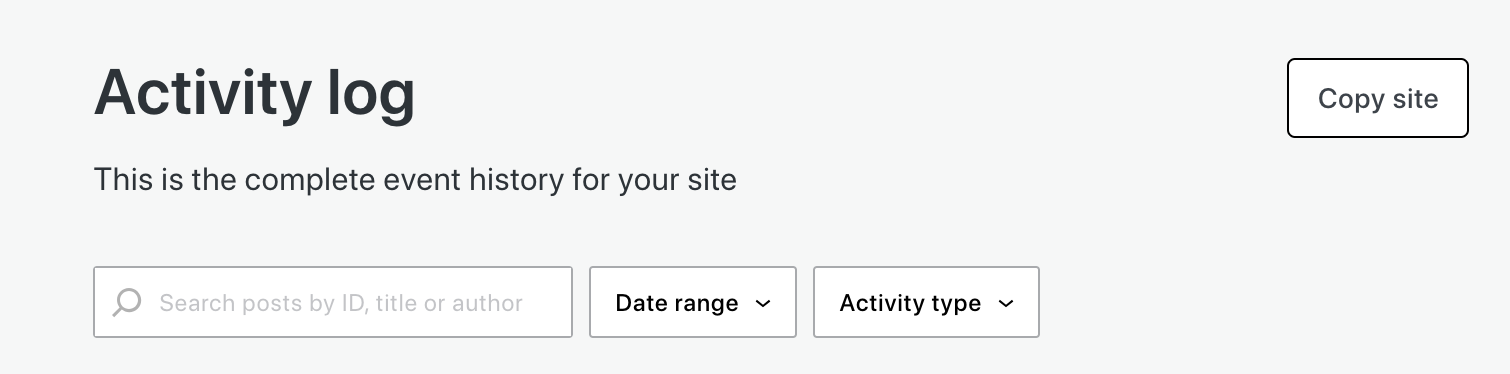
3. W wyświetlonym oknie wprowadź informacje o swoim nowym serwerze. Dowiedz się więcej o tym, jak znaleźć te informacje.
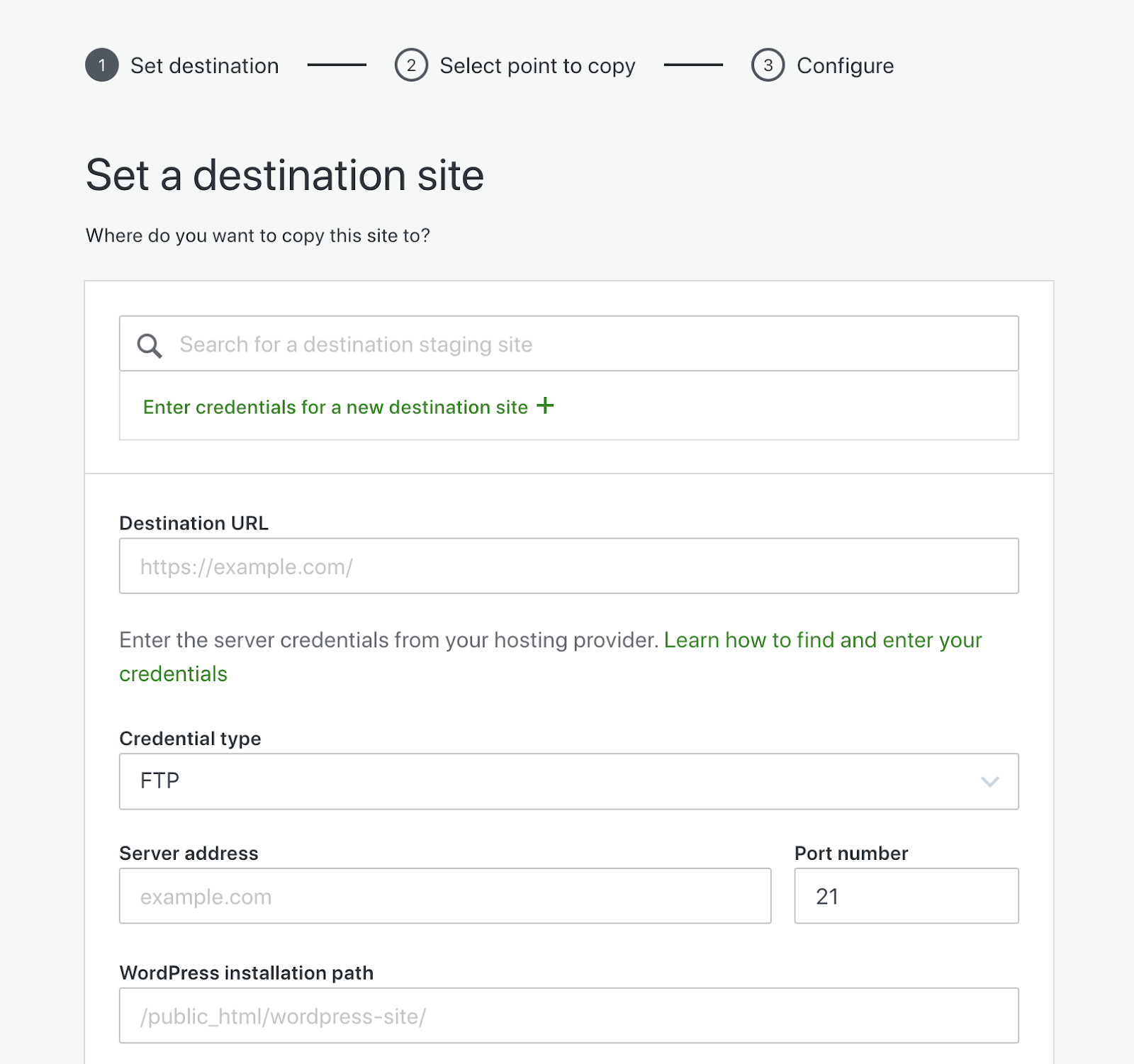
Jetpack przetestuje połączenie i jeśli wszystko będzie w porządku, kliknij Kontynuuj.
4. Wybierz opcję Klonuj z najnowszego punktu, aby przywrócić najnowszą kopię zapasową. Alternatywnie możesz przywrócić dane z określonego punktu w czasie, korzystając z dziennika aktywności. Następnie będziesz mógł wybrać zawartość, którą chcesz przywrócić. Kiedy przenosisz się na nowy serwer, prawie zawsze będziesz potrzebować całej zawartości. Kiedy będziesz gotowy, kliknij Potwierdź konfigurację, a następnie Tak, kontynuuj. Jetpack poinformuje Cię o zakończeniu przeprowadzki.
Jeśli teraz używasz innego narzędzia lub procesu, sytuacja prawdopodobnie będzie nieco bardziej skomplikowana. Aby uzyskać szczegółowe informacje, wykonaj czynności opisane w naszym przewodniku dotyczącym migracji witryny WordPress.
6. Dokonaj zmian w konfiguracji i testuj, testuj, testuj
Po zakończeniu przenoszenia musisz skierować nazwę swojej domeny na nowy serwer. Jeśli używasz innego adresu URL, musisz także zaktualizować linki w całej witrynie.
Ważne jest również dokładne sprawdzenie witryny, aby upewnić się, że wszystko działa poprawnie. Zwróć szczególną uwagę na linki, obrazy i funkcjonalność wtyczek.
Wykonując te kroki, możesz bezpiecznie utworzyć kopię zapasową witryny WordPress i przywrócić ją na nowy serwer, zapewniając płynne przejście przy minimalnych przestojach. VaultPress Backup wyróżnia się jako niezawodne i wydajne narzędzie w tym procesie, zapewniające spokój ducha i bezpieczeństwo Twojej obecności w Internecie.
Po co mieć zawsze zainstalowaną wtyczkę zapasową?
Ochrona danych
Bezpieczeństwo danych ma absolutnie kluczowe znaczenie bez względu na rodzaj witryny, którą prowadzisz. Wtyczka do tworzenia kopii zapasowych, taka jak VaultPress Backup, oferuje solidną linię obrony przed utratą danych. Niezależnie od tego, czy jest to spowodowane przypadkowym usunięciem, błędną aktualizacją, czy złośliwym atakiem, ryzyko utraty kluczowych danych zawsze istnieje. Regularne kopie zapasowe zapewniają replikację i bezpieczne przechowywanie danych, więc jeśli zdarzy się najgorsze, możesz szybko i łatwo przywrócić witrynę do pełnego stanu roboczego.

Odzyskiwanie po awarii
Katastrofy, zarówno naturalne, jak i cyfrowe, mogą nastąpić nieoczekiwanie. W takich sytuacjach posiadanie wtyczki zapasowej działającej w tle jest jak posiadanie polisy ubezpieczeniowej dla Twojej witryny. VaultPress Backup zapewnia niezawodne rozwiązanie do odzyskiwania po awarii, utrzymując aktualne kopie zapasowe. Dzięki temu niezależnie od sytuacji masz najnowszą wersję witryny, gotową do natychmiastowego przywrócenia.
Święty spokój
Prowadzenie strony internetowej lub biznesu online wiąże się z wieloma zadaniami. Od tworzenia postów i aktualizowania stron po odpowiadanie na zapytania i generowanie sprzedaży – Twoja lista rzeczy do zrobienia może wydawać się nieskończona. Ostatnią rzeczą, której chcesz, jest marnowanie czasu na martwienie się o bezpieczeństwo swojej obecności cyfrowej.
Korzystanie z wtyczki do tworzenia kopii zapasowych, takiej jak VaultPress Backup, zapewnia spokój ducha. Świadomość, że dane Twojej witryny są tworzone automatycznie, łagodzi niepokój związany z myślą o utracie treści lub uszkodzeniu Twojej reputacji. Ten spokój ducha jest nieoceniony dla właścicieli witryn internetowych, ponieważ pozwala skoncentrować się na innych aspektach witryny i firmy.
Efektywne zarządzanie czasem i zasobami
Ręczne tworzenie kopii zapasowej witryny internetowej może być czasochłonne i wymagać dużych zasobów. Zautomatyzowane rozwiązanie do tworzenia kopii zapasowych, takie jak VaultPress Backup, oszczędza czas i zasoby, obsługując proces tworzenia kopii zapasowych w tle.
Dzięki temu kopie zapasowe są tworzone regularnie i nie wymagają ręcznej pracy z Twojej strony, uwalniając cenny czas i zasoby, które można lepiej wykorzystać w innych obszarach Twojej firmy lub witryny internetowej.
Szybsza migracja witryny
Migracja witryny internetowej może być złożonym zadaniem, ale wtyczka do tworzenia kopii zapasowych, taka jak VaultPress Backup, znacznie zmniejsza stopień trudności i wymagany czas. Wtyczka umożliwia utworzenie kopii zapasowej całej witryny i szybkie przywrócenie jej na nowym serwerze, jeśli zajdzie taka potrzeba.
Kluczowe korzyści oferowane przez VaultPress Backup
1. Zautomatyzowane kopie zapasowe w czasie rzeczywistym
VaultPress Backup wyróżnia się zautomatyzowanymi możliwościami tworzenia kopii zapasowych w czasie rzeczywistym. Oznacza to, że każda zmiana dokonana w Twojej witrynie jest natychmiast tworzona kopia zapasowa, co gwarantuje, że najnowsza treść, ustawienia i konfiguracje są zawsze bezpieczne.
Niezależnie od tego, czy prowadzisz osobistą witrynę, blog, sklep e-commerce czy inny rodzaj cyfrowego biznesu, nigdy nie musisz się martwić o utratę nawet jednej informacji.
2. Ultrabezpieczne przechowywanie i szyfrowanie poza siedzibą firmy
Wtyczka wykorzystuje wyjątkowo bezpieczne miejsce do przechowywania danych poza siedzibą firmy, aby zapewnić bezpieczeństwo kopii zapasowych. Takie podejście oznacza, że Twoje dane są przechowywane w lokalizacji innej niż serwer, co zapewnia dodatkową warstwę ochrony przed problemami związanymi z serwerem. Co więcej, VaultPress Backup szyfruje Twoje dane podczas przesyłania i przechowywania, zapewniając wysoki poziom ochrony przed nieautoryzowanym dostępem i zagrożeniami cybernetycznymi.
3. Proces przywracania jednym kliknięciem
Jeśli zajdzie potrzeba przywrócenia witryny, VaultPress Backup upraszcza proces dzięki funkcji przywracania jednym kliknięciem. Funkcjonalność ta pozwala szybko i łatwo przywrócić witrynę do poprzedniego stanu na podstawie określonego czasu lub podjętych działań. Może to być niezwykle przydatne w sytuacjach takich jak przypadkowe usunięcie danych lub uszkodzenie witryny, ponieważ umożliwia szybki powrót do normalnego działania przy minimalnych przestojach.
4. Opłacalne opcje cenowe
VaultPress Backup oferuje ekonomiczne opcje cenowe, dzięki czemu jest dostępny dla szerokiego grona użytkowników, od indywidualnych blogerów po duże przedsiębiorstwa. Struktura cenowa wtyczki została zaprojektowana tak, aby była przystępna cenowo, zapewniając jednocześnie wszechstronne funkcje tworzenia kopii zapasowych i bezpieczeństwa, dzięki czemu użytkownicy zyskają wartość z inwestycji.
5. Zbudowany przez wiodących ekspertów WordPress
Opracowany przez zespół wiodących ekspertów WordPress, VaultPress Backup został zaprojektowany z myślą o dogłębnym zrozumieniu platformy. Dzięki temu wtyczka jest nie tylko solidna i niezawodna, ale także zoptymalizowana pod kątem WordPress, oferując bezproblemową integrację i kompatybilność z szeroką gamą motywów i wtyczek.
6. Kompatybilność z WordPress i ekosystemem Jetpack Security
Wtyczka VaultPress Backup jest w pełni kompatybilna z WordPressem i płynnie integruje się z ekosystemem Jetpack Security. Ta kompatybilność gwarantuje, że będzie działać w harmonii z innymi wtyczkami Jetpack, jeśli chcesz skonfigurować własną niestandardową konfigurację.
VaultPress Backup jest również dostępny z planem Security lub Complete na wtyczce Jetpack. Wybranie jednego z nich zapewnia natychmiastowy dostęp do szerszej gamy narzędzi bezpieczeństwa i wydajności w jednej wtyczce. Jetpack zapewnia kompleksowe rozwiązanie do utrzymania zdrowia i bezpieczeństwa Twojej witryny WordPress.
Na przykład możesz otrzymać powiadomienie, że Twoja witryna nie działa dzięki funkcji monitorowania przestojów Jetpack. Następnie możesz natychmiast zalogować się do dziennika aktywności WordPress Jetpack, aby znaleźć konkretny moment, w którym witryna przestała działać, i wykorzystać te informacje do zidentyfikowania przyczyny.
Załóżmy, że wtyczka została zaktualizowana, powodując konflikt. Znajdź tę czynność w dzienniku aktywności, a następnie kliknij kilka prostych przycisków, aby przywrócić witrynę dokładnie do stanu sprzed aktualizacji. Wszystko działa bezproblemowo, aby Twoja witryna działała sprawnie.
Kopia zapasowa VaultPress to dopiero początek
VaultPress Backup, choć wyróżniające się rozwiązanie do tworzenia kopii zapasowych i przywracania witryn WordPress, reprezentuje tylko jeden aspekt szerszego, bardziej kompleksowego podejścia do zarządzania witryną i jej bezpieczeństwa. Jest integralną częścią Jetpack Security, wszechstronnego rozwiązania bezpieczeństwa dostosowanego do witryn WordPress.
Jetpack Security wykracza poza kopie zapasowe i oferuje pakiet narzędzi zaprojektowanych w celu ochrony, ulepszania i zarządzania witryną WordPress. Obejmuje to zaporę sieciową aplikacji internetowych, skanowanie złośliwego oprogramowania i ochronę przed spamem, które wspólnie chronią Twoją witrynę przed różnymi zagrożeniami internetowymi.
Dodatkowo funkcja 30-dniowego dziennika aktywności zapewnia szczegółowy zapis wszystkich działań podjętych w Twojej witrynie, umożliwiając monitorowanie i zarządzanie aktywnością w witrynie z większą dokładnością i wnikliwością.
Dowiedz się więcej o Jetpack Security i odkryj, jak jego funkcje, w tym VaultPress Backup, mogą podnieść bezpieczeństwo i wydajność Twojej witryny WordPress.
